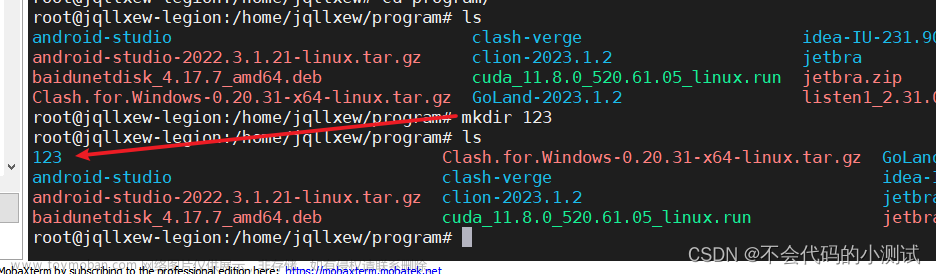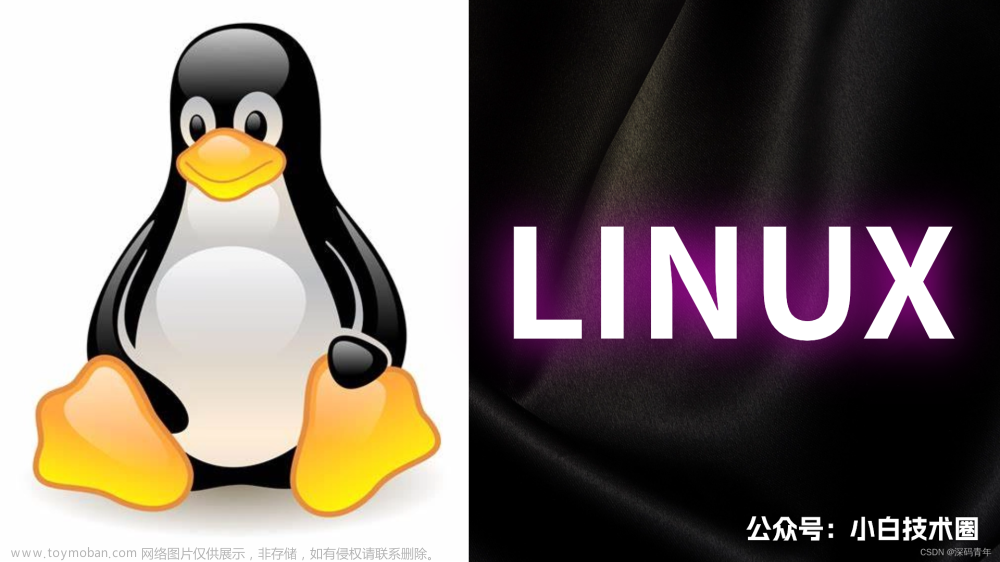scp 命令的基本语法
下面的命令将读作
copy source_file_name进入destination_folder在destination_host使用username account。
> scp source_file_name username@destination_host:destination_folder
里面有很多参数
scp你可以使用的命令。以下是可能在日常使用中使用的参数。
使用-v参数提供 scp 进程的详细信息
基础的
scp不带参数的命令将在后台复制文件。除非该过程完成或出现某些错误,否则用户将看不到任何内容。
你可以使用
-v参数将调试信息打印到屏幕中。它可以帮助你调试连接、身份验证和配置问题。
rumenz@local $ scp -v Label.pdf rumenz@192.168.1.110:.
输出
复制文件时 scp 显示进度
Executing: program /usr/bin/ssh host 202.x.x.x, user mrarianto, command scp -v -t .
OpenSSH_6.0p1 Debian-3, OpenSSL 1.0.1c 10 May 2012
debug1: Reading configuration data /etc/ssh/ssh_config
debug1: /etc/ssh/ssh_config line 19: Applying options for *
debug1: Connecting to 202.x.x.x [202.x.x.x] port 22.
debug1: Connection established.
debug1: Host '202.x.x.x' is known and matches the RSA host key.
debug1: Found key in /home/pungki/.ssh/known_hosts:1
debug1: ssh_rsa_verify: signature correct
debug1: Next authentication method: password
rumenz@202.x.x.x's password:
debug1: Authentication succeeded (password).
Authenticated to 202.x.x.x ([202.x.x.x]:22).
Sending file modes: C0770 3760348 Label.pdf
Sink: C0770 3760348 Label.pdf
Label.pdf 100% 3672KB 136.0KB/s 00:27
Transferred: sent 3766304, received 3000 bytes, in 65.2 seconds
Bytes per second: sent 57766.4, received 46.0
debug1: Exit status 0
提供原始文件的修改时间、访问时间和模式
-p参数将帮助你解决这个问题。估计时间和连接速度将出现在屏幕上。
rumenz@local $ scp -p Label.pdf rumenz@192.168.1.110:.
输出
scp 估计复制大文件所需的时间
> rumenz@202.x.x.x's password:
Label.pdf 100% 3672KB 126.6KB/s 00:29
使用 -C 参数加快文件传输速度
可以加快文件传输速度的参数之一是
-C范围。这-C参数将随时随地压缩你的文件,独特的是压缩只发生在网络中。当文件到达目标服务器时,它将恢复到压缩前的原始大小。
> rumenz@local $ scp -pv messages.log rumenz@192.168.1.110:.
输出
scp 在不压缩的情况下传输文件
Executing: program /usr/bin/ssh host 202.x.x.x, user mrarianto, command scp -v -p -t .
OpenSSH_6.0p1 Debian-3, OpenSSL 1.0.1c 10 May 2012
debug1: Reading configuration data /etc/ssh/ssh_config
debug1: /etc/ssh/ssh_config line 19: Applying options for *
debug1: Connecting to 202.x.x.x [202.x.x.x] port 22.
debug1: Connection established.
debug1: identity file /home/pungki/.ssh/id_rsa type -1
debug1: Found key in /home/pungki/.ssh/known_hosts:1
debug1: ssh_rsa_verify: signature correct
debug1: Trying private key: /home/pungki/.ssh/id_rsa
debug1: Next authentication method: password
rumenz@202.x.x.x's password:
debug1: Authentication succeeded (password).
Authenticated to 202.x.x.x ([202.x.x.x]:22).
debug1: Sending command: scp -v -p -t .
File mtime 1323853868 atime 1380425711
Sending file timestamps: T1323853868 0 1380425711 0
messages.log 100% 93MB 58.6KB/s 27:05
Transferred: sent 97614832, received 25976 bytes, in 1661.3 seconds
Bytes per second: sent 58758.4, received 15.6
debug1: Exit status 0
-C允许压缩
rumenz@local $ scp -Cpv messages.log rumenz@192.168.1.110:.
输出
scp 使用压缩更快地传输文件
Executing: program /usr/bin/ssh host 202.x.x.x, user mrarianto, command scp -v -p -t .
OpenSSH_6.0p1 Debian-3, OpenSSL 1.0.1c 10 May 2012
debug1: Reading configuration data /etc/ssh/ssh_config
debug1: /etc/ssh/ssh_config line 19: Applying options for *
debug1: Connecting to 202.x.x.x [202.x.x.x] port 22.
debug1: Connection established.
debug1: identity file /home/pungki/.ssh/id_rsa type -1
debug1: Host '202.x.x.x' is known and matches the RSA host key.
debug1: Found key in /home/pungki/.ssh/known_hosts:1
debug1: ssh_rsa_verify: signature correct
debug1: Next authentication method: publickey
debug1: Trying private key: /home/pungki/.ssh/id_rsa
debug1: Next authentication method: password
rumenz@202.x.x.x's password:
debug1: Enabling compression at level 6.
debug1: Authentication succeeded (password).
Authenticated to 202.x.x.x ([202.x.x.x]:22).
debug1: channel 0: new [client-session]
debug1: Sending command: scp -v -p -t .
File mtime 1323853868 atime 1380428748
Sending file timestamps: T1323853868 0 1380428748 0
Sink: T1323853868 0 1380428748 0
Sending file modes: C0600 97517300 messages.log
messages.log 100% 93MB 602.7KB/s 02:38
Transferred: sent 8905840, received 15768 bytes, in 162.5 seconds
Bytes per second: sent 54813.9, received 97.0
debug1: Exit status 0
debug1: compress outgoing: raw data 97571111, compressed 8806191, factor 0.09
debug1: compress incoming: raw data 7885, compressed 3821, factor 0.48
如果你要通过网络复制大量文件,
-C参数将帮助你减少所需的总时间。
压缩方法不适用于所有文件。当源文件已经被压缩时,就没有什么效果了。文件如
.zip,.rar,pictures, 和.iso
更改 scp 密码以加密文件
默认情况下
scp使用AES-128来加密文件。如果你想更改为其他密码对其进行加密,你可以使用-c范围。看看这个命令。
rumenz@local $ scp -c 3des Label.pdf rumenz@192.168.1.110:.
rumenz@202.x.x.x's password:
Label.pdf 100% 3672KB 282.5KB/s 00:13
上面的命令告诉
scp使用3des algorithm来加密文件。请注意此参数使用-c不是-C。
使用 scp 命令限制带宽使用
另一个可能有用的参数是
-l范围。这-l参数将限制使用的带宽制 。如果你执行自动化脚本来复制大量文件,这将很有用
rumenz@local $ scp -l 400 Label.pdf rumenz@192.168.1.110:.
rumenz@202.x.x.x's password:
Label.pdf 100% 3672KB 50.3KB/s 01:13
scp 默认带宽的单位是
Kilobyte/sec(KB/s)。所以如果你想限制你的带宽scp最多只有50 KB/s,你需要将其设置为50 x 8=400.
指定要与 scp 一起使用的特定端口
scp正在使用端口22作为默认端口。但出于安全原因,你可以将端口更改为另一个端口. 例如,我们使用端口2249.
rumenz@local $ scp -P 2249 Label.pdf rumenz@192.168.1.110:.
rumenz@202.x.x.x's password:
Label.pdf 100% 3672KB 262.3KB/s 00:14
递归复制目录中的文件
有时我们需要复制目录和其中的所有
文件,目录。
rumenz@local $ scp -r documents rumenz@192.168.1.110:.
rumenz@202.x.x.x's password:
Label.pdf 100% 3672KB 282.5KB/s 00:13
scp.txt 100% 10KB 9.8KB/s 00:00
复> 制过程完成后,你将在目标服务器上找到一个名为documents及其所有文件。文件夹documents是自动创建的。
禁用进度表和警告 / 诊断消息
rumenz@local $ scp -q Label.pdf rumenz@192.168.1.110:.
rumenz@202.x.x.x's password:
rumenz@local $
可以看到,输入密码后,没有关于 scp 进程的信息。该过程完成后,你将再次看到提示。
通过代理使用 scp 复制文件
代理服务器通常用于办公环境。scp 本身没有配置代理。当你的环境使用代理时,你必须告诉scp 与代理进行通信。
例如代理地址是
10.0.96.6代理端口是8080.代理还实现了用户身份验证。首先,你需要创建~/.ssh/config文件
ProxyCommand /usr/bin/corkscrew 10.0.96.6 8080 %h %p ~/.ssh/proxyauth
然后你需要创建文件
~/.ssh/proxyauth里面输入。
myusername:mypassword
前提是需要安装
corkscrew
$ apt-get install corkscrew
Centos系统可以用
yum安装corkscrew
# yum install corkscrew
由于
~/.ssh/proxyauth文件包含你的username和password以明文格式,请确保该文件只能自己访问。
选择不同的ssh_config 文件
对于经常在公司网络和公共网络之间切换的移动用户来说,总是在scp中更改设置会很痛苦。
场景示例
代理在公司网络中使用,但不在公共网络中使用,并且你定期切换网络。
rumenz@local $ scp -F /home/pungki/proxy_ssh_config Label.pdf
rumenz@192.168.1.110:.
rumenz@202.x.x.x's password:
Label.pdf 100% 3672KB 282.5KB/s 00:13
默认情况下
ssh_config每个用户的文件将被放置在~/.ssh/config。创建一个特定的ssh_config具有代理兼容性的文件将更容易在网络之间切换。文章来源:https://www.toymoban.com/news/detail-546009.html
当你在公司网络,你可以使用
-F范围。当你在公共网络上时,你可以不用-F参数。文章来源地址https://www.toymoban.com/news/detail-546009.html
到了这里,关于在Linux中传输文件文件夹的10个scp命令的文章就介绍完了。如果您还想了解更多内容,请在右上角搜索TOY模板网以前的文章或继续浏览下面的相关文章,希望大家以后多多支持TOY模板网!